1. 安装cuda8.0
1)先去官网下载cuda8.0 https://developer.nvidia.com/cuda-toolkit
2)下载完之后进行安装,安装时间有点长,请耐心等待,默认是安装在c盘目录下
安装完后会生成两个系统变量:
CUDA_PATH C:\Program Files\NVIDIA GPU Computing Toolkit\CUDA\v8.0 CUDA_PATH_V8_0 C:\Program Files\NVIDIA GPU Computing Toolkit\CUDA\v8.0
3)测试是否成功 : 进入cmd,输入nvcc -V命令,如图所示
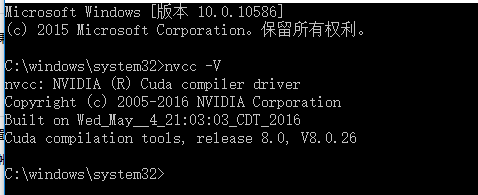
表示cuda安装成功
4)进入sdk实例安装目录
C:\ProgramData\NVIDIA Corporation\CUDA Samples\v8.0
点击Samples_vs2013.sln文件打开vs2013执行
运行Samples_vs2013.sln文件就会出现如图所示
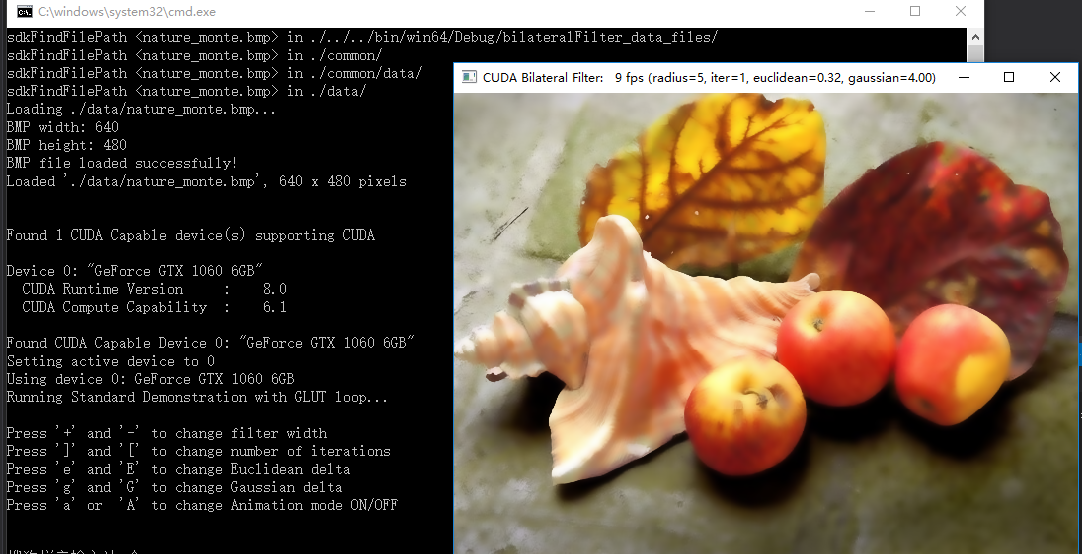
表明测试成功
5)使用配置vs2013
新建VS项目,源文件cpp:
#include <stdio.h> #include <stdlib.h> #include "cuda_runtime.h" #include "device_launch_parameters.h" bool InitCUDA() { int count; cudaGetDeviceCount(&count); if (count == 0) { fprintf(stderr, "There is no device.\n"); return false; } int i; for (i = 0; i < count; i++) { cudaDeviceProp prop; if (cudaGetDeviceProperties(&prop, i) == cudaSuccess) { if (prop.major >= 1) { break; } } } if (i == count) { fprintf(stderr, "There is no device supporting CUDA 1.x.\n"); return false; } cudaSetDevice(i); return true; } int main() { if (!InitCUDA()) { return 0; } printf("HelloWorld, CUDA has been initialized.\n"); system("pause"); return 0; }
右键工程-》生成依赖项-》生成自定义-》选择cuda8.0
右键工程-》属性-》链接器-》输入中添加 cudart.lib
运行结果
2. 下载安装CAFFE
1)拷贝 .\windows\CommonSettings.props.example 到 .\windows\CommonSettings.props
默认情况下Windows版本caffe需要 CUDA 和 cuDNN 库,你也可以在.\windows\CommonSettings.props 里禁用他们。
默认情况下Python支持被没有开启的,你也可以通过修改 .\windows\CommonSettings.props 来启用。
第三方Caffe依赖库被自动通过NuGet安装:
右键工程-》管理NuGet程序包,还原所有的包。原始使用的opencv是2.4.10版本(我卸掉它使用opencv3.1). 所有包会下载到
C:\Users\Administrator\AppData\Local\NuGet\Cache
这里是清单:
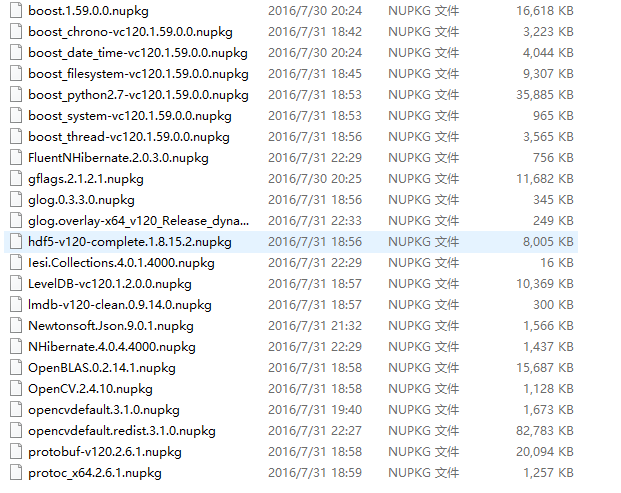
如果你将opencv改成了3.1注意要删除每个项目文件下 *.vcxproj 里有关opencv2.4.10的加载失败错误项。
2)如果你不需要CUDA,你可以安装CPU_ONLY版本:编辑文件.\windows\CommonSettings.props,设置CpuOnlyBuild 为 true,UseCuDNN为false。
3)cuDNN V5 下载
解压下载的zip文件到 %CUDA_PATH% (这个环境变量是由上一步安装的CUDA设置的)。或者你也可以解压到任何位置, 然后再 .\windows\CommonSettings.props 里设置 CuDnnPath 来指向解压到的目录。
你可以修改.\windows\CommonSettings.props文件,设置 UseCuDNN 为 false 来禁用cuDNN。
https://developer.nvidia.com/rdp/cudnn-download
4)Python
为了编译Caffe Python封装库,需要.\windows\CommonSettings.props文件,设置 PythonSupport为 true。
下载 Anaconda2 64-bit Windows installer: Anaconda2 。
安装完后我们需要将.\windows\CommonSettings.props 中python PythonDir 改成我们自己的
接下来安装 google.protoc
编译python支持库后,你还需要执行如下之一才能在python里使用:
- 设置环境变量
PythonPath,值为<caffe_root>\Build\x64\Release\pycaffe,或者 - 复制目录
<caffe_root>\Build\x64\Release\pycaffe\caffe到<python_root>\lib\site-packages目录
5).Matlab
编译Matlab支持,修改.\windows\CommonSettings.props文件,设置 MatlabSupport 为true,MatlabDir 为 Matlab安装根目录。
</PropertyGroup>
<PropertyGroup Condition="'$(MatlabSupport)'=='true'">
<MatlabDir>C:\Program Files\MATLAB\R2014a</MatlabDir>
<LibraryPath>$(MatlabDir)\extern\lib\win64\microsoft;$(LibraryPath)</LibraryPath>
<IncludePath>$(MatlabDir)\extern\include;$(MatlabDir);$(IncludePath)</IncludePath>
</PropertyGroup>
注意:最近Microsoft 的github貌似更新了matcaffe中的caffe_.cpp文件,第十六行添加了对gpu/mxGPUArray.h的引用
修改matcaffe中的第十六行#include"gpu/mxGPUArray.h"中修改为
#include<toolbox/distcomp/gpu/extern/include/gpu/mxGPUArray.h>
编译Matlab支持库后,你还需要执行如下操作才能在matlab里使用:
- 添加生成的
matcaffe目录到 Matlab 搜索路径, - 添加
<caffe_root>\Build\x64\Debug到 系统环境变量PATH(不一定需要)
6)编译
现在你可以开始编译工程文件了: .\windows\Caffe.sln
注意要先编译libcaffe
7)为了以后使用方便,我们将生成的exe路径放入环境目录path里
C:\caffe-master2\Build\x64\Debug
8) 为了使用caffe的sh脚本文件,我们需要安装 Git 和 wgetwin(将wget.exe放入C:\Windows\System32)
来源:oschina
链接:https://my.oschina.net/u/255329/blog/813234
